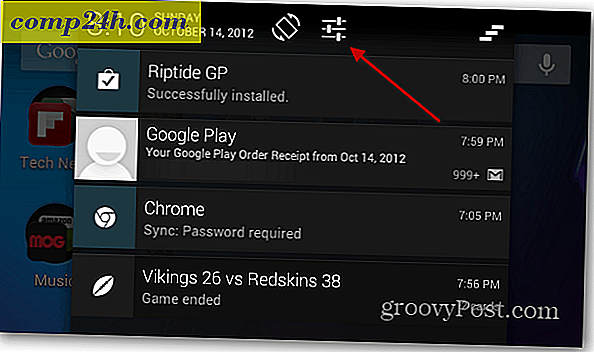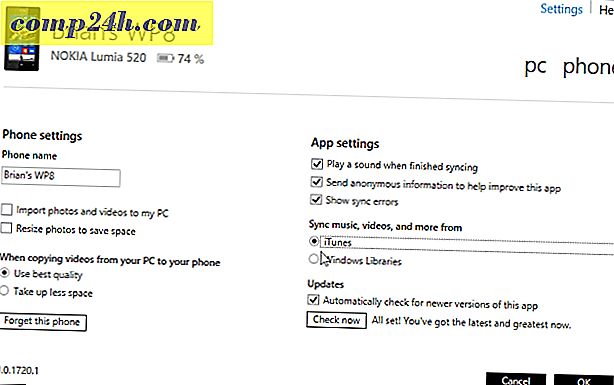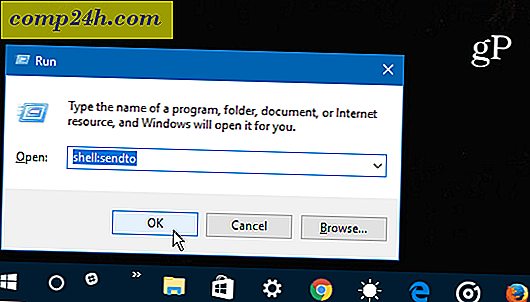Slik legger du til flere klokker og tidssoner i Windows oppgavelinje
 Å legge til flere klokker til oppgavelinjen Windows 8 eller Windows 7 er et gammelt triks, men hvis du trenger å holde oversikt over tidssoner over hele verden, kan det virkelig komme til nytte! I løpet av de siste ukene har jeg reist litt, så jeg kan fortelle deg første hånd, dette er et groovt triks hvis du aldri visste at dette var mulig.
Å legge til flere klokker til oppgavelinjen Windows 8 eller Windows 7 er et gammelt triks, men hvis du trenger å holde oversikt over tidssoner over hele verden, kan det virkelig komme til nytte! I løpet av de siste ukene har jeg reist litt, så jeg kan fortelle deg første hånd, dette er et groovt triks hvis du aldri visste at dette var mulig.
Slik legger du til ekstra klokker / tidssoner i Windows 8 eller 7 oppgavelinjen
Klikk på klokken i oppgavelinjen, og klikk deretter på Endre dato og klokkeslettinnstillinger ...

Klikk på Tilleggsklokkefanen og merk av i boksen for enten 1 eller 2 ekstra klokker. Velg tilleggstidszonene ved å bruke rullegardinmenyen og gi dem et navn. Klikk på OK når du er ferdig.

Og det er det. Klikk på klokken igjen i oppgavelinjen, og de nye klokkene skal alle vises! I mitt eksempel nedenfor, er jeg i Europa denne uken, men med dette groovy tipset er det lett for meg å sjekke tiden både lokalt, hjemme og i Sydney!

For både Windows 7 og Windows 8 er du begrenset til bare to ekstra klokker. Hvis du vil legge til en ekstra tidssone i Outlook 2010-kalenderen din, er det også en mulighet.